PPt是人们工作日常不可缺少的办公室软件之一,然而如何手动自作一个简单PPt版面却难倒了不少人,下面是小编分享的一个实际操作案例。
1、双击打开PPt的工作页面,创建一个空白的版面,如下图所示
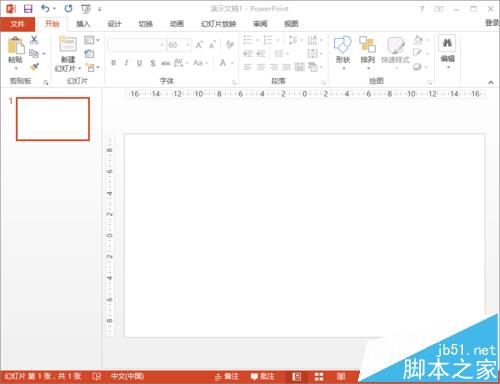
2、单击插入面板,选择文本框,再用鼠标绘制文本框,输入标题。标题写好后单击开始面板设置字体,字号和颜色,如下图所示
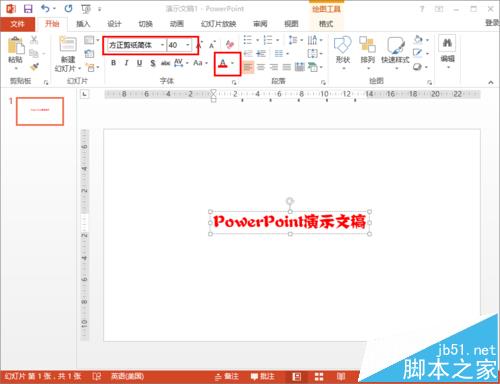
3、单击插入面板,选择形状命令,并且找到星型图案在工作界面中绘制。
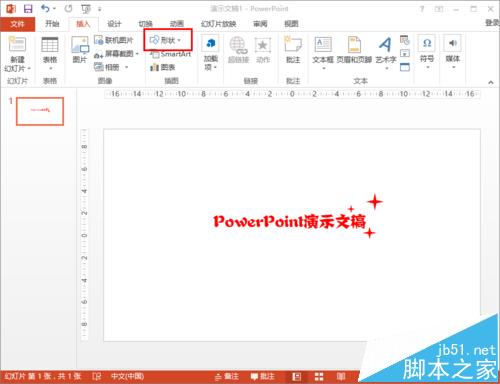
4、用上述同样的步骤绘制线和输入作者的名字,如图示
PPT实现数据标签横线随数据的变化而自动移动
为了加强PowerPoint演示文稿的说服力,我们常常会在幻灯片中使用图表,以通过图形化的方式展现数据的走势和统计分析的结果。下面小编就为大家介绍PPT实现数据标签横线随数据的变化而自动移动方法,有需要的朋友可以参考本文
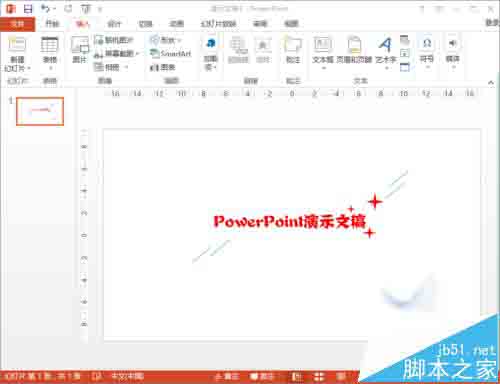
5、最后添加一个背景图层,选择形状工具中减去单角的矩形绘制一个背景。
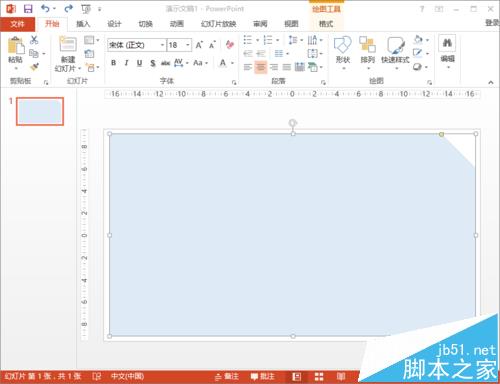
6、绘制好背景之后,用鼠标单击右键,选择置于底层。完成后的效果如下
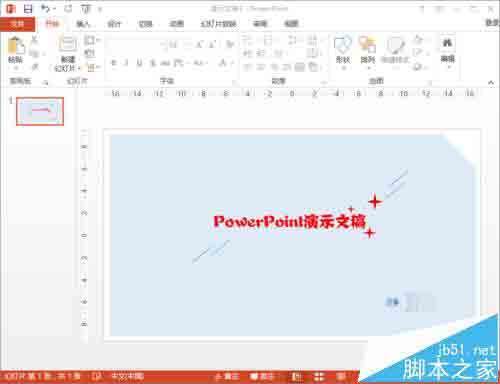
注意事项:
字体和颜色的设置视情况而定。
PPT演示文稿怎么对齐多个对象?
PPT怎么将字体嵌入文件? PPT让字体不发生改变的方法
ppt中怎么制作动作路径? ppt文字跟随路径动画的制作方法
在ppt中制作高大上的镂空效果
文字和图片镂空的效果,其实是PS中很简单,下面小编就为大家详细介绍在ppt中制作高大上的镂空效果方法,不会的朋友可以参考本文,来看看吧






